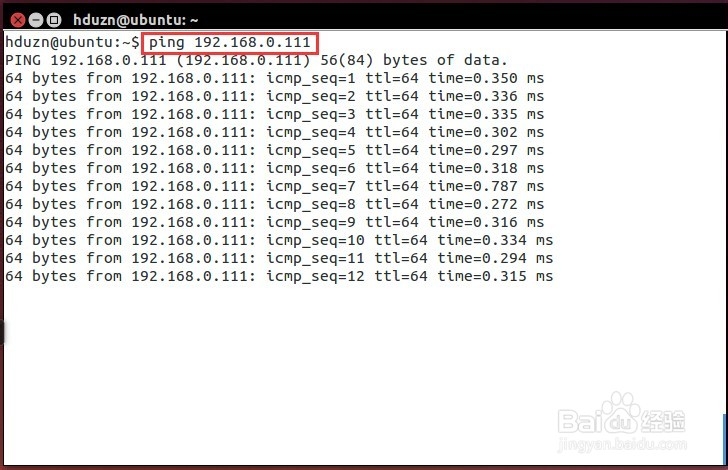Win7 怎么取消禁ping
1、查看主机ip打开“开始”程序中的“附件”,找到“命令提示符”打开。输入命令:ipconfig可以看到本机的ip是192.168.0.111,网关是192.168.0.1
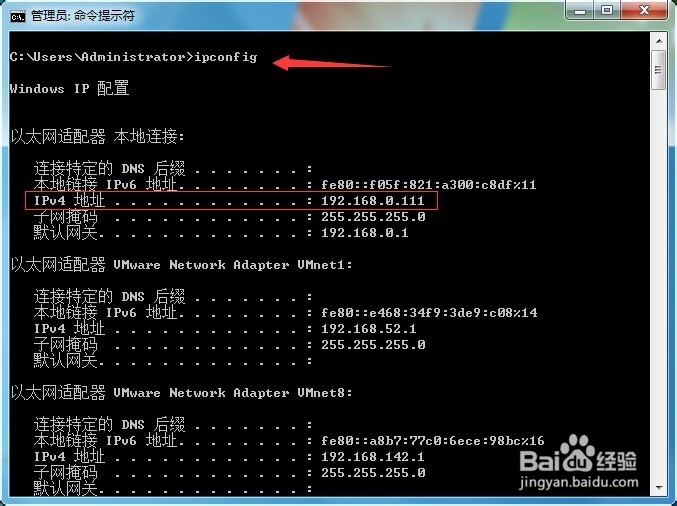
2、查看虚拟机中系统的ip在ubuntu系统中打开终端,输入命令:ifconfig注意:和windows系统下的ipconfig命令就差了一个字母。可以看到ip地址是:192.168.0.101
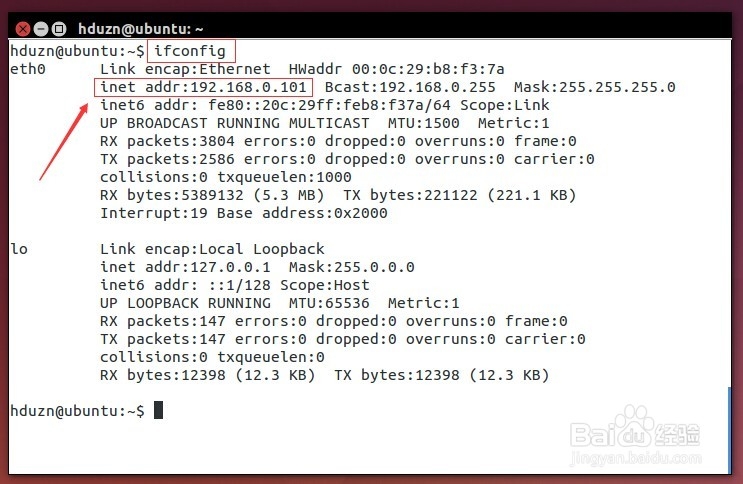
3、在本机中ping虚拟机系统中的ip在命令提示符中输入命令:ping 192.168.0.101看到已经ping通,正常接收到数据包。
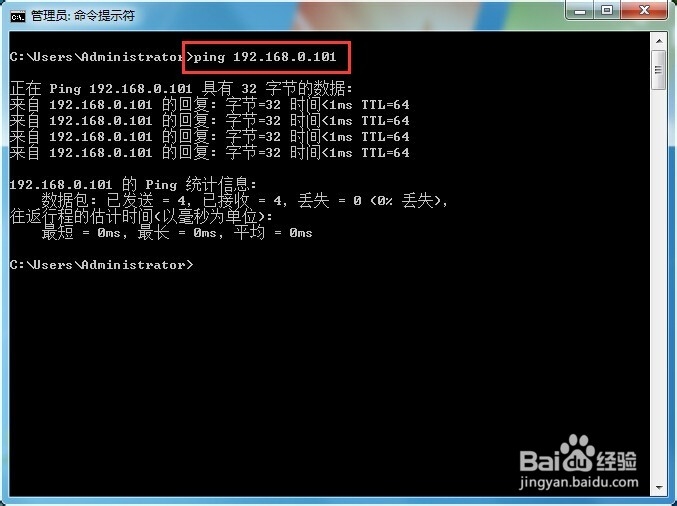
4、在虚拟机系统中ping本机的ip在终端中输入命令:ping 192.168.0.111等了很久也没ping通。
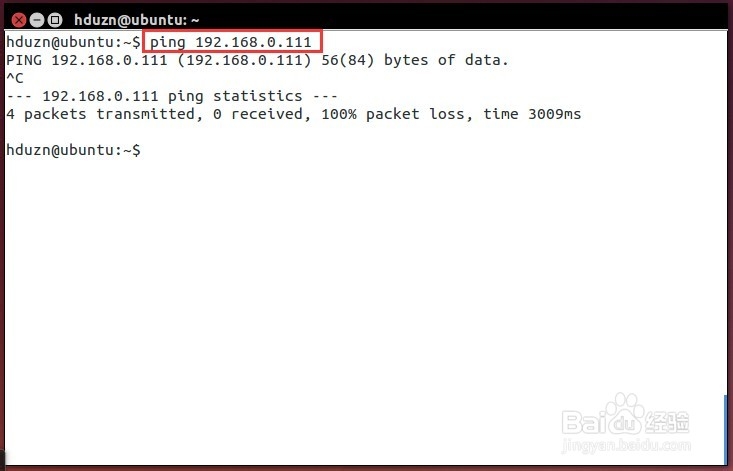
5、在虚拟机系统中ping网关因为ping不通,看看网关是否可以ping通。如果网关可以ping通,说明问题在于本机上的设置,可能阻止的别人来ping它。在终端输入命令:ping 192.168.0.1看到可以正常ping通网关。
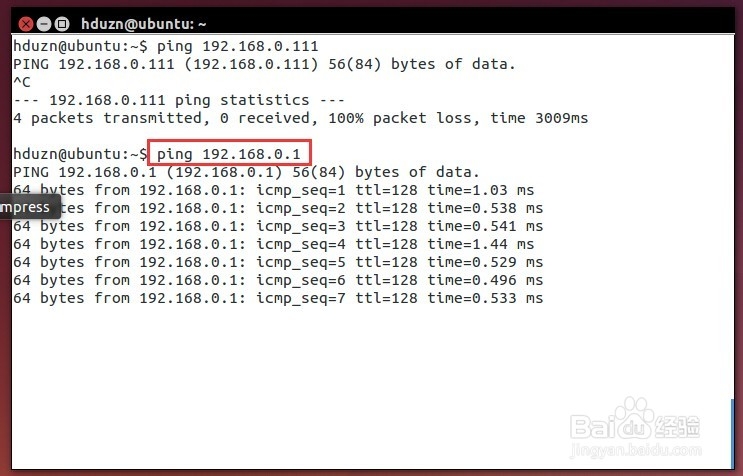
6、修改本机(win7)中的防火墙设置1).打开控制面板,点击“系统和安全”选项。然后打开“Windows防火墙”。
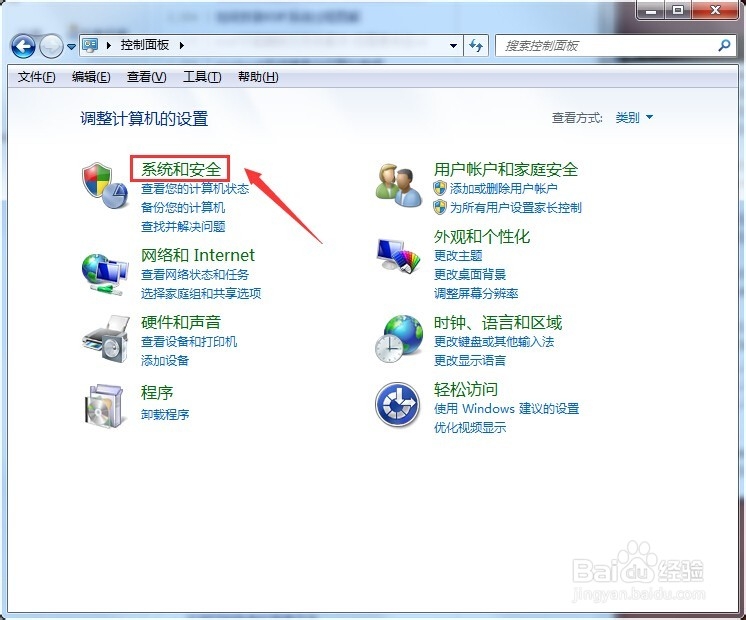

7、.点击进入“高级设置”,选择“入站规则”。
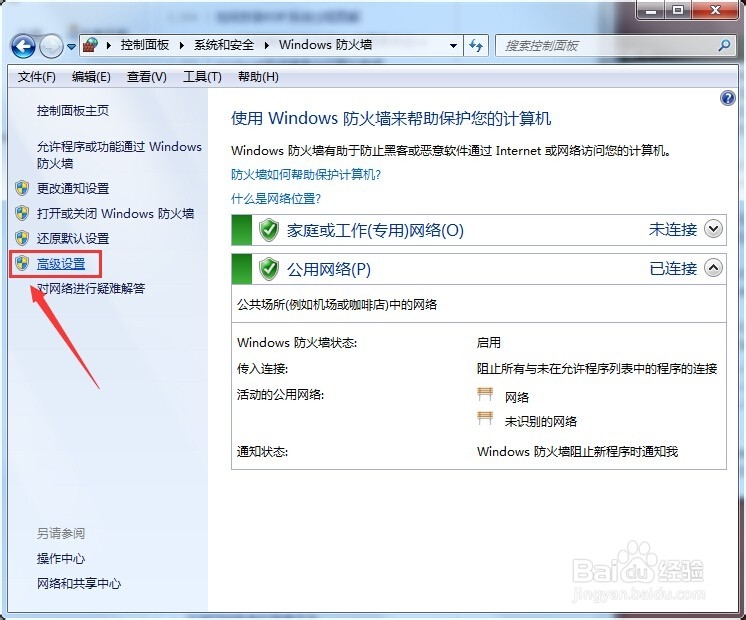
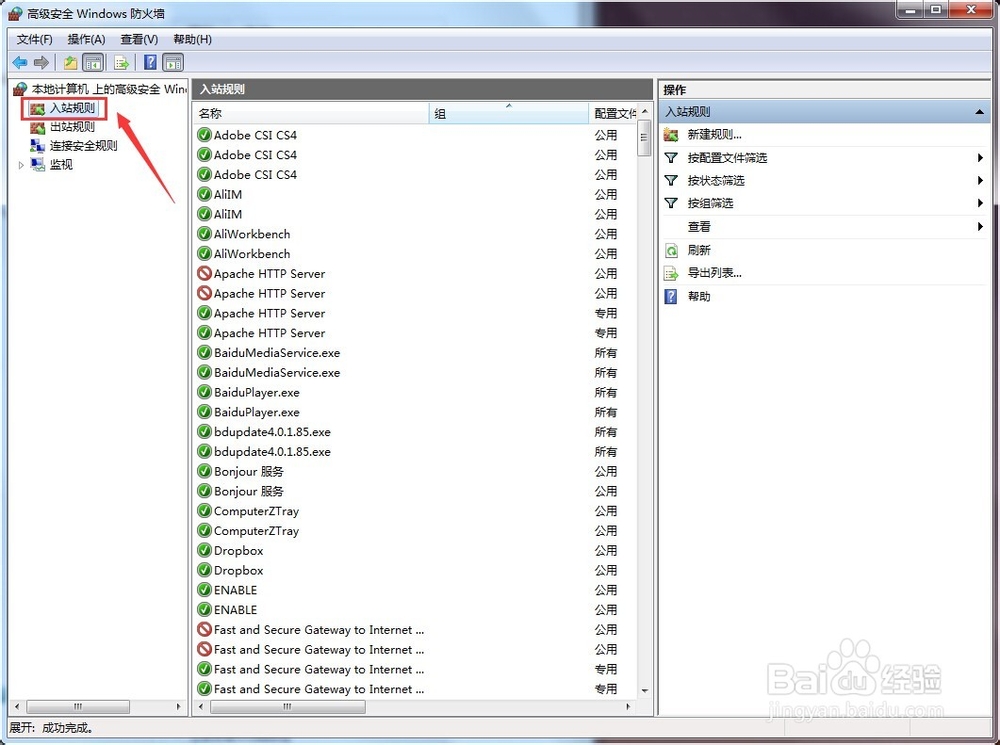
8、.在入门规则中找到“文件和打印机共享(回显请求-ICMPv4-In)”选项看是有两项,都是未启用。分别在两项上右键,选择“启用规则”。
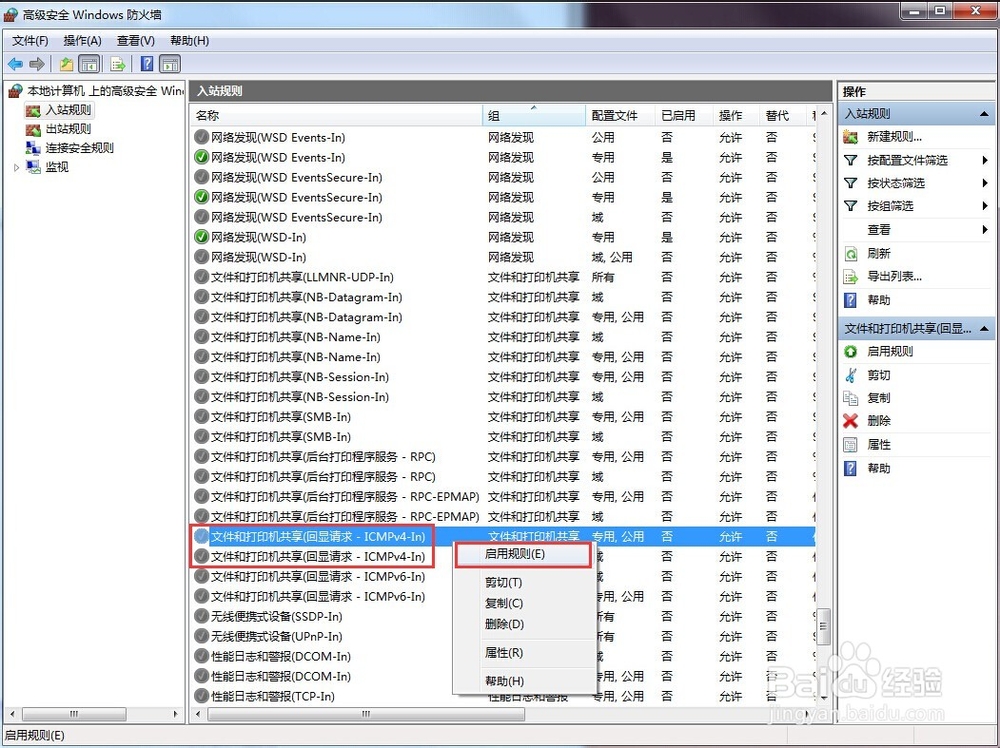

9、在虚拟机系统中ping本机的ip修改完成后,再回到虚拟机系统中,在终端中输入命令:ping 192.168.0.111可以看到已经可以正常ping通了。